Jak odstranit doplněk v Gmailu
Doplňky Gmailu jsou skvělé, protože vám poskytují možnosti, jak s e-maily dělat více. Existuje spousta užitečných doplňků, které mohou automatizovat některé z časově náročnějších úkolů, které denně provádíte, a je zcela pravděpodobné, že jakmile začnete doplňky používat, najdete tu, která se vám opravdu líbí.
V průběhu testování těchto doplňků však můžete zjistit, že doplněk vám nepomáhá tak, jak jste si mysleli, a že si ho již nechcete nechat nainstalovat. Náš tutoriál níže vám ukáže, jak smazat nainstalovaný doplněk z vašeho účtu Gmail.
Jak odebrat doplněk Gmailu
Tyto kroky byly provedeny ve verzi prohlížeče Google Chrome pro počítače, ale budou fungovat i v jiných webových prohlížečích pro počítače. Tato příručka předpokládá, že jste již dříve nainstalovali doplněk pro Gmail, ale nyní byste jej chtěli odebrat. Pokud se rozhodnete, že jej chcete později znovu začít používat, můžete se kdykoli rozhodnout přeinstalovat doplněk.
Krok 1: Přihlaste se ke svému účtu Gmail.
Krok 2: Klikněte na ikonu ozubeného kola v pravém horním rohu okna a poté vyberte možnost Nastavení .

Krok 3: Klikněte na kartu Doplňky v horní části okna.
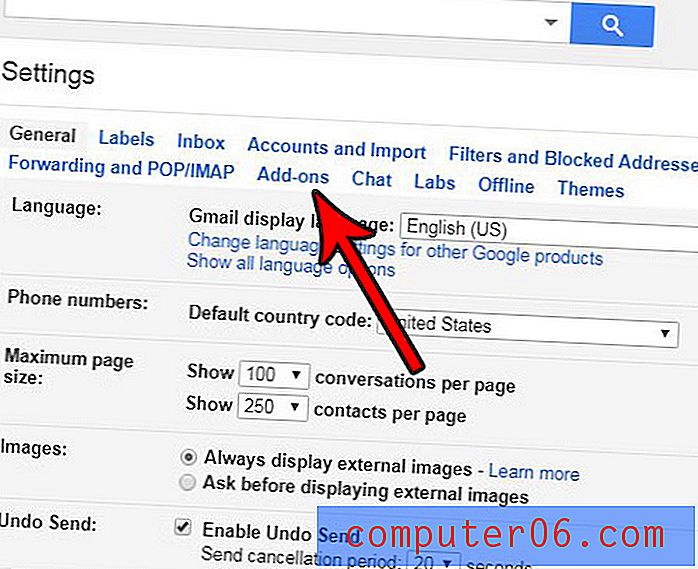
Krok 4: Klikněte na odkaz Spravovat v části Nainstalované doplňky .
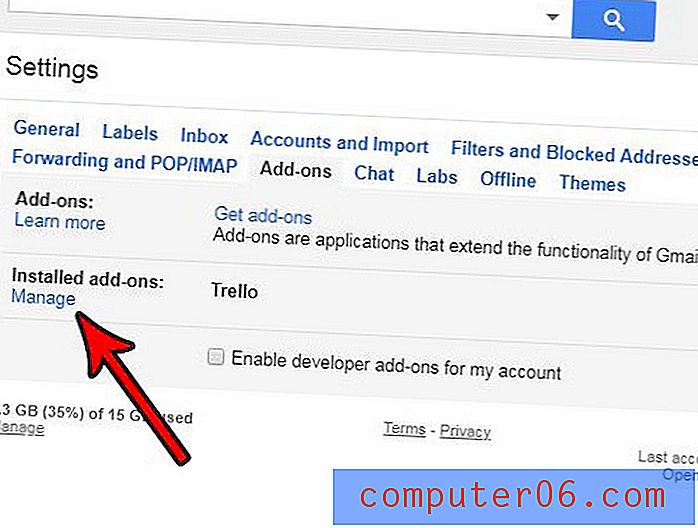
Krok 4: Klikněte na tři tečky napravo od názvu doplňku, který chcete odebrat.
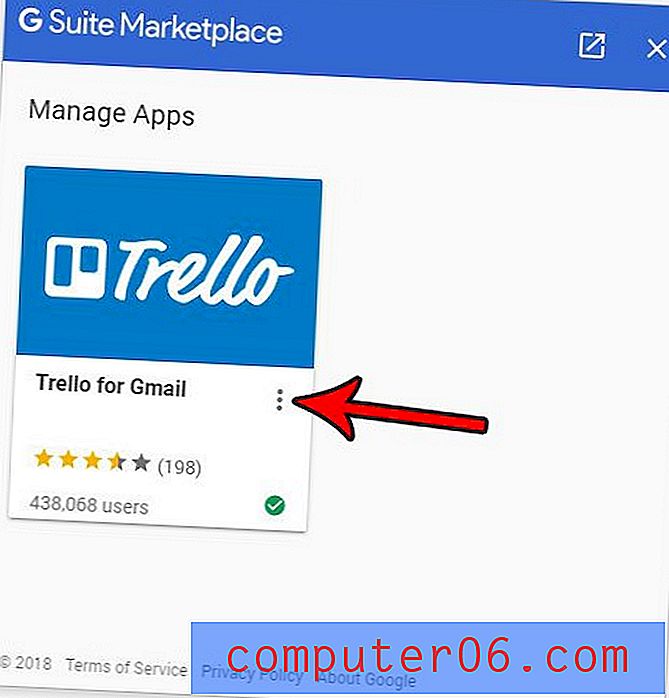
Krok 5: Vyberte možnost Odebrat .
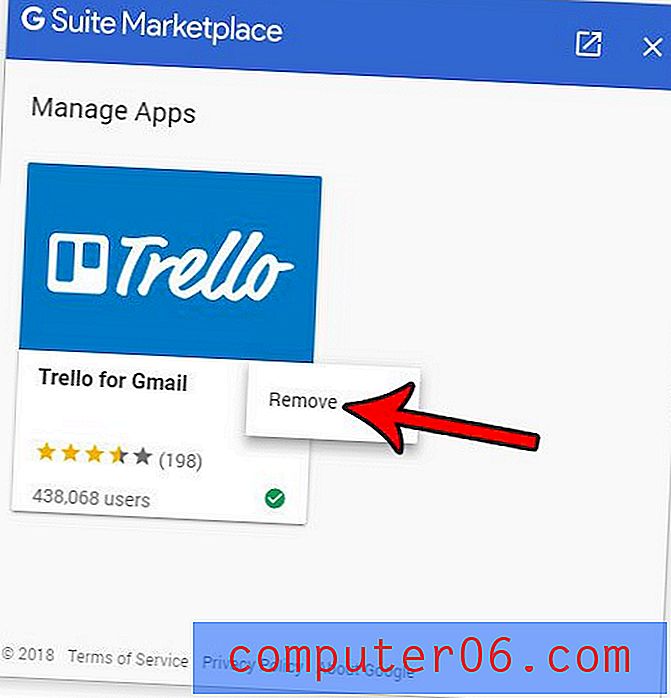
Krok 6: Výběrem možnosti Odebrat aplikaci odstraníte doplněk z účtu Gmail.
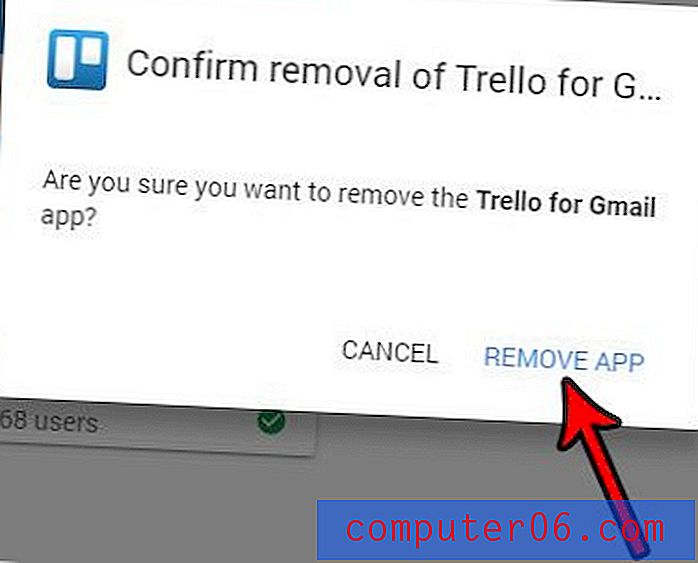
Už jste někdy poslali e-mail a všimli jste si, že se s ním hned něco stalo? Zjistěte, jak si v Gmailu vzpomenout na e-mail, a po odeslání si krátce otevřete okno, kde si můžete tento e-mail vzpomenout dříve, než dosáhne doručené pošty příjemců.



